Kas olete kunagi unustanud oma WordPress ajakohane?Enamik veebihostereid pakub võimalust WordPressi automaatseks uuendamiseks. Tavaliselt kehtib see aga ainult WordPressi enda ja paljude WordPressi enda kaudu paigaldatud pistikprogrammide kohta.Kui olete aga ostnud valmis disainipaketi, ei uuendata seda tavaliselt ühe nupuvajutusega, vaid see tuleb tootjalt alla laadida ja uuesti paigaldada. Mõned premium-teemad pakuvad ka võimalust uuendada teemafaile oma pluginaga. Sellisel juhul peate aga ka oma sisselogimisandmed WordPressi salvestama, mis ei ole alati turvaline.Mingil hetkel saavad turvaaugud alati teatavaks ja neid kasutatakse seejärel väga kiiresti ära.Kui sinuga on see juhtunud, võid proovida WordPressi nakatunud failidest vabaneda, kuid kõiki nakkusi on praktiliselt võimatu kõrvaldada.WordPressi failide uuesti paigaldamine on mõistlikum ja kiirem. Enamasti on WordPressi Andmebaas ei mõjuta selline rünnak. Seega võite neid kindlasti edasi kasutada.Toimige järgmiselt:Looge kõigi andmete ja andmebaasi varukoopia. Kopeeri faili wp-config.php või tee sinna märge, et MySQL parool ja andmebaasi seaded. Need tuleb seejärel sisestada "värskesse" wp-config.php faili. Kui kasutate W3 Cache Plugin'i, siis peaksite ka .htaccess-faili salvestama ja vajadusel seaded eksportima.Pange kirja kõik kataloogide nimed, mida leiate /wp-content/plugins/ ja /wp-content/themes alt. Vaadake jaotises "Disain", et näha, millist teemat te praegu kasutate.Kustuta oma WordPressi failid täielikult. Palun jätke andmebaasLooge oma veebimajutuskontole uus domeen või alamdomeen, mis viitab eraldi kataloogile. Näiteks võite määrata wordpress.yourcompany.com ja panna selle eraldi kataloogi.Seejärel looge uus andmebaas sama andmebaasi kasutajanime ja parooliga. Valige lihtsalt teine andmebaasi nimi ja vajaduse korral sama andmebaasi eesliide.Seejärel paigaldage wordpress eelistatavalt sama versioon, mis teil praegu oli paigaldatud. Teise võimalusena valige lihtsalt uusim.Logi sisse uude WordPressi installatsiooni ja paigalda kõigepealt oma teemad, st see, mida sa praegu kasutasid. Kui tegemist on tasulise teemaga, laadige teema uusim versioon alla otse tootjalt. Tavaliselt on see .zip-fail, mille laadite üles. Pärast seda paigaldatakse kõik teemas sisalduvad pluginad praeguses versioonis.Seejärel võrrelge paigaldatud pluginate nimekirja oma vana paigalduse /wp-content/plugins/ nimekirjaga.Seejärel installige kõik puuduvad pistikprogrammid uuesti oma uue WordPressi kaudu. Kui kasutate tasulisi pistikprogramme, laadige need tootjalt alla ja seejärel installige need .zip-failid uuesti.Nüüd olete peaaegu valmis.Kui eelistad 1. meetodit, võid nüüd lihtsalt kopeerida kogu oma uue WordPressi paigalduse sisu vanasse kataloogi ja muuta faili wp-config.php ning sisestada sinna vanad andmebaasi andmed. Kui olete meediafailid viirusetõrjega kontrollinud, kopeerige need tagasi kataloogi wp-content/uploads.Vajadusel kopeeri .htaccess-faili tagasi ja sa võid uuesti kasutada oma vana WordPressi paigaldust.
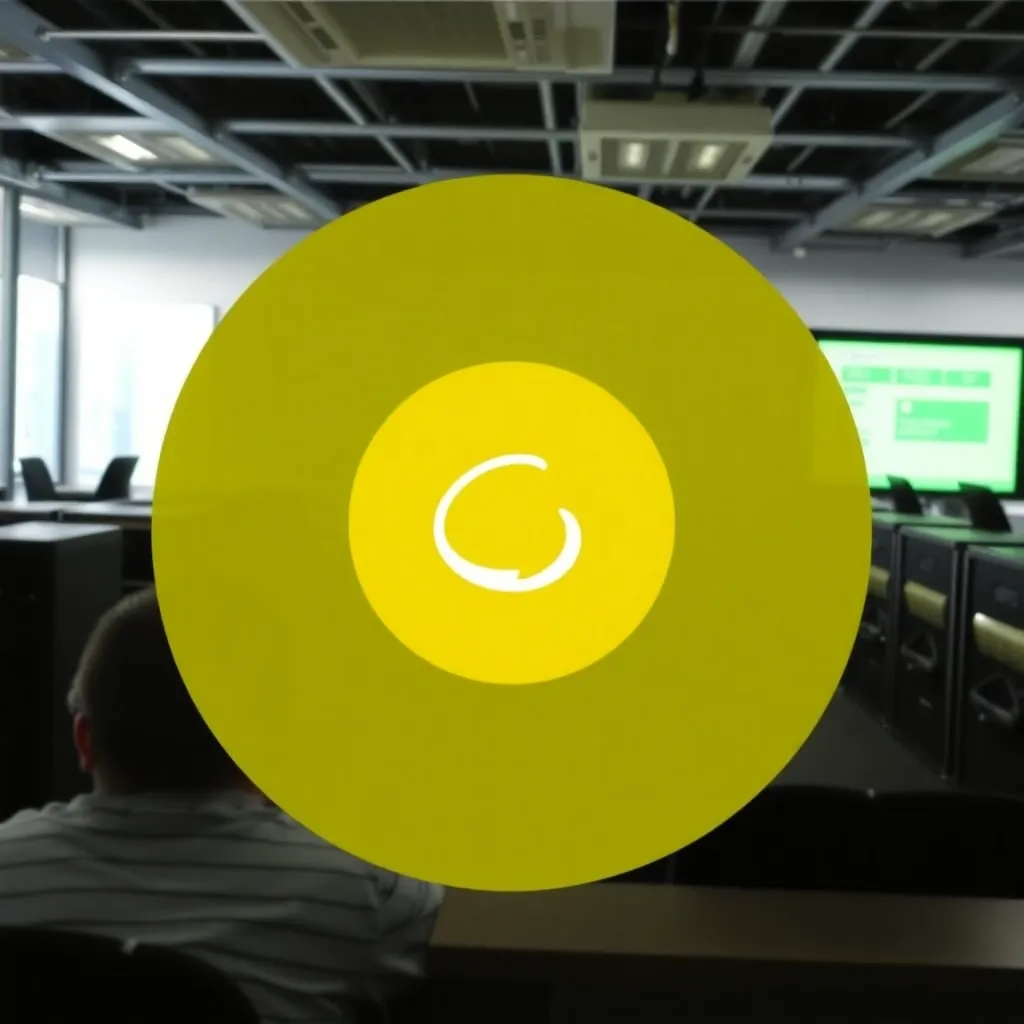
Veebimajutuse pakkuja
Goneo veebimajutus: hinna-paremus ja klientide rahulolu testis
Goneo veebimajutuse põhjalik analüüs: hinna ja kvaliteedi suhe, klientide arvamused ja hostinguteenuste üksikasjalik hindamine.


